Når du ser meldingen 'En feil inntraff under kopiering fra PC til en ekstern lagringsenhet' med en av følgende feilkoder, kan det ha forskjellige årsaker relaterte til
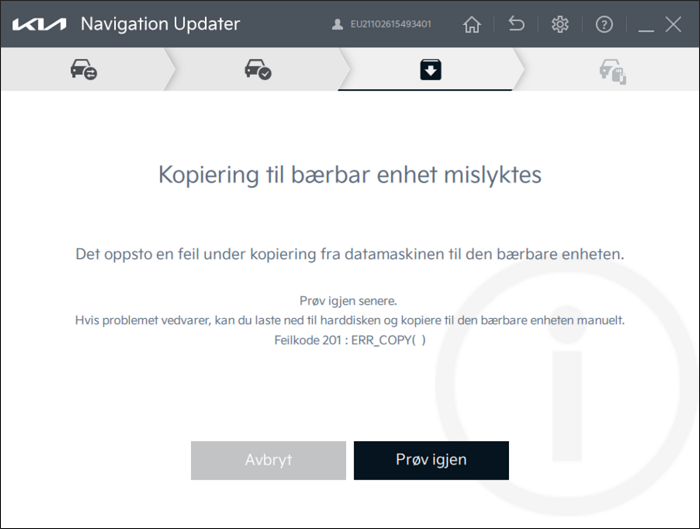
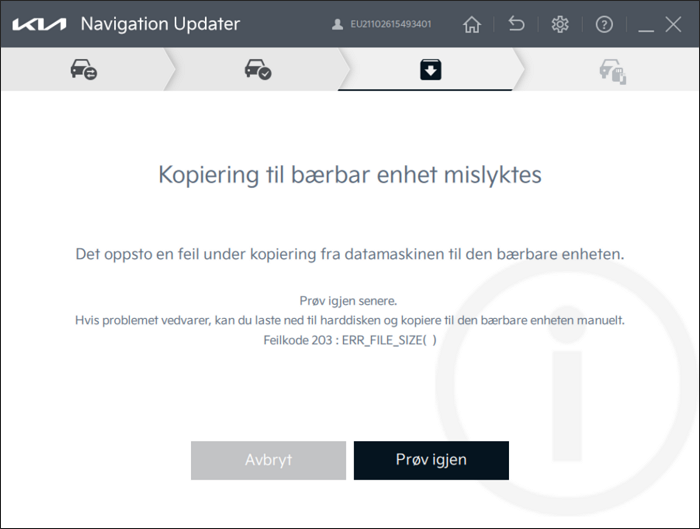
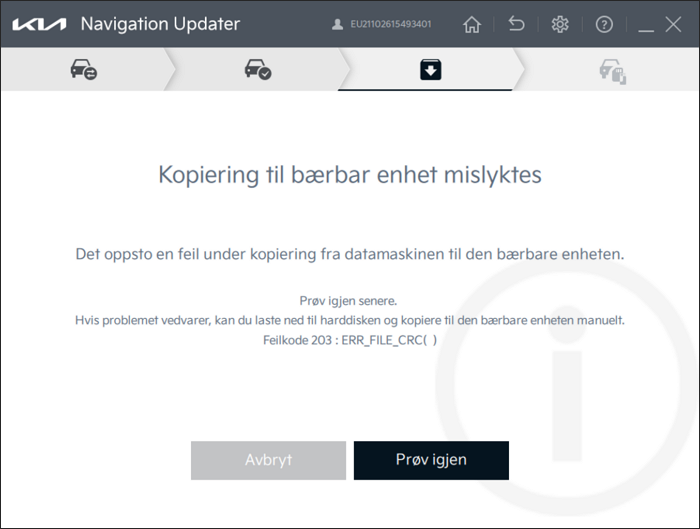
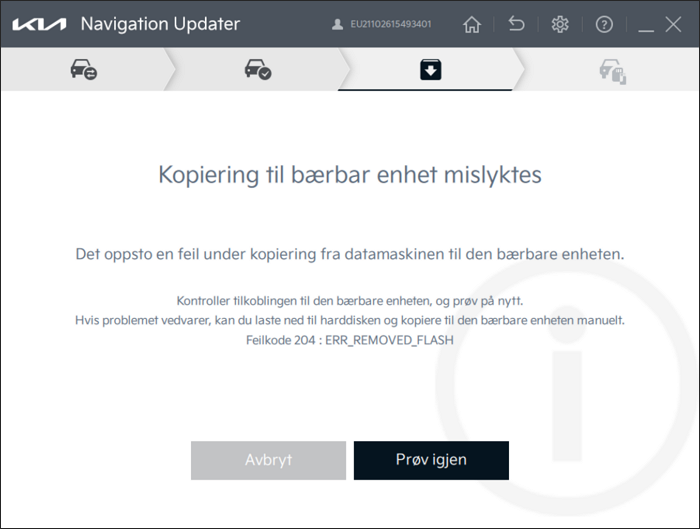
SD-kort/SD-kortlese, USB, PC-sikkerhetsinnstilling eller annet. Se derfor løsningene under for å fikse problemet.
▷ Feilkode 201: ERR_COPY (filnavn)
▷ Feilkode 202: ERR_FILE_SIZE (filnavn)
▷ Feilkode 203: ERR_FILE_CRC (filnavn)
▷ Feilkode 204: ERR_REMOVED_FLASH
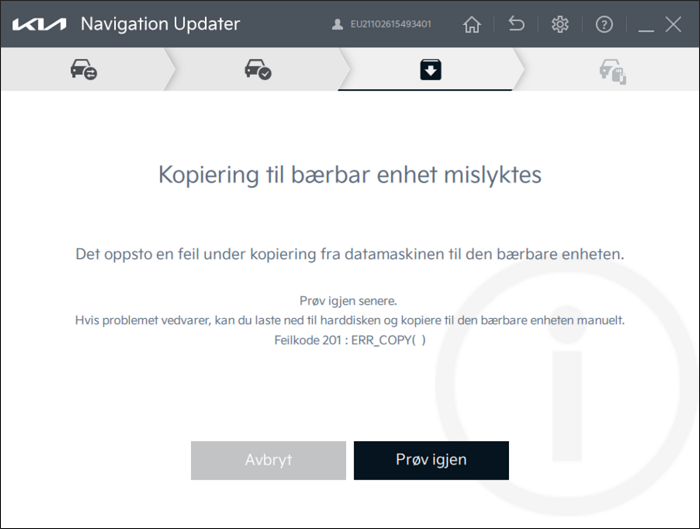
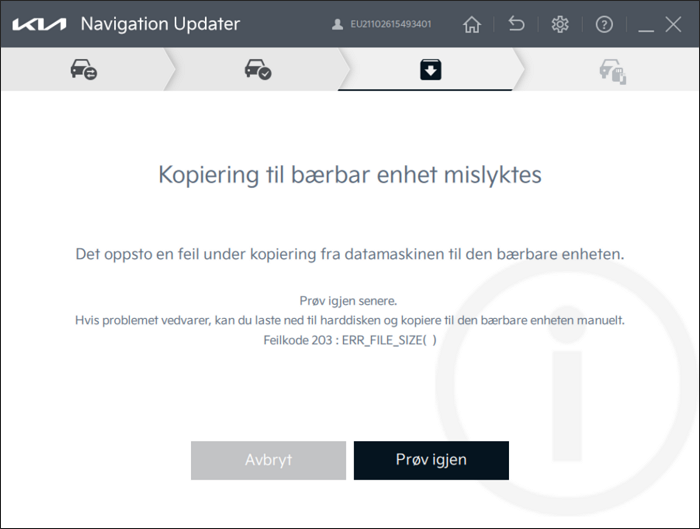
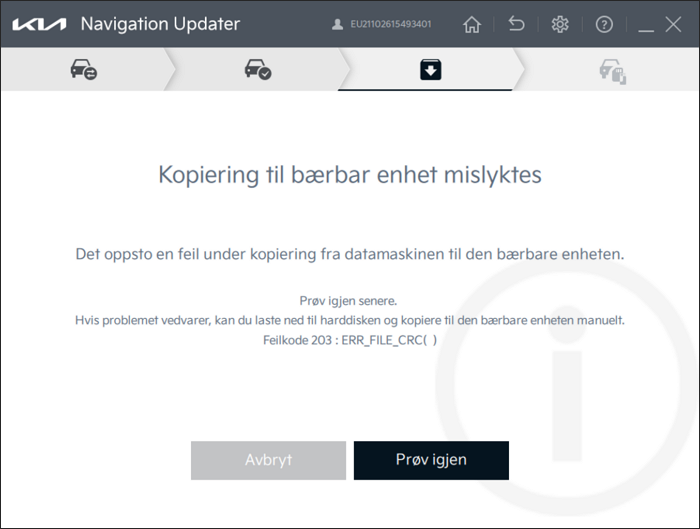
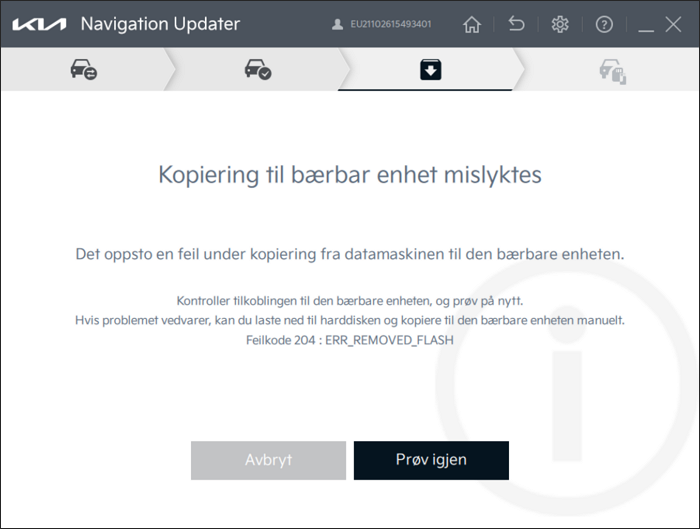
-
Hvordan fikse feilkodeproblemet
-
Sjekk SD-kort/SD-kortleser, USB-kobling
-
Midlertidig deaktiver eller slå av brannmur/sikkerhetsprogram (se 'En feil inntraff under nedlasting/oppakking')
▶ Gå til 'En feil oppsto under nedlasting/oppakking.' ☜ Klikk -
Om dette inntreffer under direkte nedlasting til et SD-kort eller USB, last ned de oppdaterte dataene først, og kopier dem deretter til
en ekstern lagringsenhet manuelt.
-
Hvordan laste ned de oppdaterte dataene på harddisken din
-
Åpne Navigation Updater
-
Velg kjøretøy/modell og klikk 'Bekreft'
-
Velg 'Harddisk' på lagringsstedet, og klikk deretter 'Neste'
-
Klikk [Endre], deretter [Skrivebord] > [Velg mappe], og klikk 'Bekreft'
- Nedlasting starter med at en mappe med et kjøretøynavn opprettes på skrivebordet valgt i 4)
-
Åpne Navigation Updater
-
Hvordan manuelt formatere et SD-kort/USB
-
Dobbelklikk på 'Datamaskin' (eller 'Min datamaskin') på skrivebordet
-
Høyreklikk på gjenkjent eksternt lagringsmedia > Klikk [Formater] i menyen
-
Velg [FAT32] under Filsystem og [32KB] for allokeringsenhetsstørrelse > kryss av i [Hurtigformatering] før du klikker på [Start]
▷ I noen kjøretøytype bør du velge [exFAT] i stedet for [FAT32] for filsystem.
▷ For relevante kjøretøytyper, se under [Forskjell mellom kjørende kvalifiserte for FAT32- og exFAT-formater]. -
Når et varselvindu vises, [Bekreft] > Melding om fullføring av formatering [Bekreft] > Formatvindu [Lukk]


-
Dobbelklikk på 'Datamaskin' (eller 'Min datamaskin') på skrivebordet
-
Hvordan installere data på et SD-kort/USB
- Dobbeltklikk på kjøretøymappen opprettet på skrivebordet i ①
-
Velg alle mapper/filer i kjøretøymappen (Ctrl+A), og kopier dem (Ctrl+C eller høyreklikk og velg kopier)
- Lim inn (Ctrl+V eller høyreklikk og velg lim inn til SD-kort/USB fullstendig formatert i ②
-
Hvordan laste ned de oppdaterte dataene på harddisken din
※
Hvis du ikke kan formatere et SD-kort/USB manuelt på PC-en din, eller fortsetter å ha samme problem under kopiering til et SD-kort/USB, prøv andre PC-er eller SD-kortlesere.
※
Forskjell mellom kjøretøy kvalifiserte for FAT32- og exFAT-formater
|
Mål
|
Navigation Updater formattype
|
|
Standard Gen4
|
FAT32 |
|
Standard Gen5
|
FAT32
|
|
Standard Gen5W
|
exFAT |
|
Økonomi
|
FAT32
|
|
Premium Gen2
|
FAT32
|
|
Premium Gen5
|
exFAT
|